Εγγράψτε βίντεο, ήχο, παιχνίδι και κάμερα web για να καταγράψετε πολύτιμες στιγμές εύκολα.
Γρήγορος τρόπος Πώς να δημιουργήσετε συντομεύσεις Snapchat για Streaks [Εκμάθηση 2025]
Πιθανότατα συναντήσατε ένα σενάριο όπου αισθανθήκατε κουρασμένος να στέλνετε στιγμιότυπα στους φίλους σας στο Snapchat έναν προς έναν και να διατηρείτε ένα σερί snap. Λοιπόν, ευτυχώς, το Snapchat είχε την ιδέα να δημιουργήσει μια λειτουργία συντόμευσης Snapchat όπου θα μπορούσατε να στείλετε συγκεκριμένους υπνάκους σε πολλά άτομα! Αν δεν ξέρετε πώς να δημιουργήσετε μια συντόμευση Snapchat για ραβδώσεις, τότε είστε στη σωστή σελίδα! Αυτή η ανάρτηση περιλαμβάνει ένα εύκολο στην παρακολούθηση σεμινάριο σχετικά με τον τρόπο δημιουργίας συντομεύσεων Snapchat.
Λίστα οδηγών
Πώς να δημιουργήσετε συντομεύσεις Snapchat για Streak σε Android/iPhone Γιατί δεν μπορείτε να δημιουργήσετε συντομεύσεις Snapchat για Streak; Πώς να το διορθώσετε; Συχνές ερωτήσεις σχετικά με το πώς να δημιουργήσετε συντομεύσεις Snapchat για StreakΠώς να δημιουργήσετε συντομεύσεις Snapchat για Streak σε Android/iPhone
Δημιουργώντας μια συντόμευση Snapchat για Streak, μπορείτε να στείλετε διαφορετικά στιγμιότυπα, είτε εικόνα είτε βίντεο, στους φίλους σας στο Snapchat, που περιλαμβάνονται στη συντόμευση που δημιουργήσατε με ένα μόνο πάτημα. Έτσι, χωρίς περαιτέρω καθυστέρηση, εξερευνήστε τα παρακάτω απλά βήματα, δείχνοντάς σας πώς να δημιουργήσετε μια συντόμευση Streaks στο Snapchat χρησιμοποιώντας το iPhone ή το Android σας:
Βήμα 1Ανοίξτε το Snapchat εφαρμογή και τραβήξτε ένα στιγμιότυπο που θέλετε να στείλετε. Στη συνέχεια, πατήστε το κουμπί Αποστολή σε στην κάτω δεξιά γωνία της οθόνης.
Βήμα 2Στη συνέχεια, κατευθυνθείτε στην επάνω δεξιά γωνία της οθόνης και θα δείτε α Συντομεύσεις επιλογή, πατήστε το και μια λίστα συντομεύσεων θα εμφανιστεί κάτω από την οθόνη.
Βήμα 3Μετά από αυτό, επιλέξτε το Emoji φλόγα ή εικονίδιο (που υποδεικνύει μια ράβδωση) και επιλέξτε όλα σας Φίλοι Snapchat θέλετε να προσθέσετε στις Συντομεύσεις σας.
Βήμα 4Μόλις ολοκληρώσετε την επιλογή όλων των φίλων που προτιμάτε, πατήστε το Αποθηκεύσετε κουμπί για να αποθηκεύσετε τη συντόμευση που δημιουργήθηκε και voila! Δημιουργήσατε με επιτυχία μια συντόμευση Snapchat για Streak.
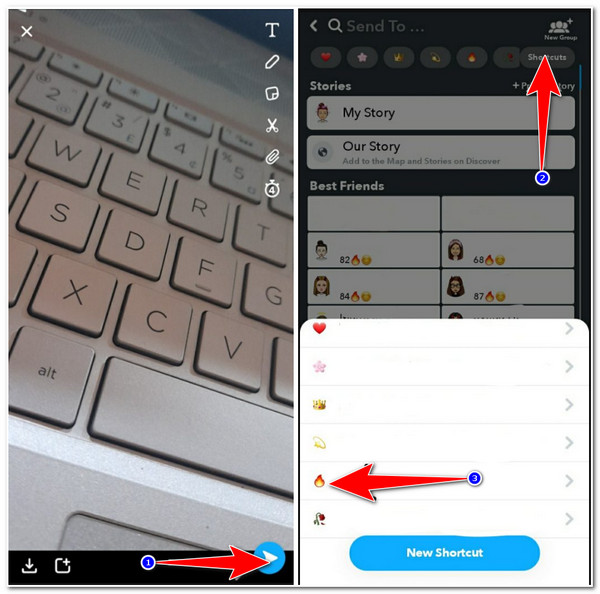
Γιατί δεν μπορείτε να δημιουργήσετε συντομεύσεις Snapchat για Streak; Πώς να το διορθώσετε;
Αυτό είναι όλο! Αυτοί είναι οι απλοί τρόποι για να δημιουργήσετε μια συντόμευση γραμμών στο Snapchat. Τώρα, σε περίπτωση που αντιμετωπίσατε προβλήματα κατά τη διάρκεια ή μετά τη δημιουργία της συντόμευσης Snapchat για Streak, όπως, δεν μπορείτε να δημιουργήσετε μία ή η δημιουργημένη συντόμευση δεν εμφανίζεται στο άκρο σας, τότε ακολουθούν μερικές λύσεις που μπορείτε να κάνετε για να διορθώσετε το.
1. Χρησιμοποιείτε μια παλαιότερη έκδοση του Snapchat.
Ο πρώτος λόγος για τον οποίο δεν μπορείτε να δημιουργήσετε τη συντόμευση Snapchat για Streak είναι ότι χρησιμοποιείτε μια παλαιότερη έκδοση εφαρμογής. Η λειτουργία συντόμευσης διατίθεται ως πρόσθετη δυνατότητα για μια νέα ενημέρωση εφαρμογής. Έτσι, για να το κάνετε διαθέσιμο στο Snapchat σας, πρέπει να επισκεφτείτε το κατάστημα (App Store ή Google Play) από το οποίο κατεβάσατε την εφαρμογή και από εκεί θα πρέπει να υποβληθείτε σε διαδικασία ενημέρωσης.
2. Λόγω της 24ωρης λειτουργίας ασφαλείας
Εάν εκτελέσατε την παραπάνω λύση και εξακολουθείτε να μην μπορείτε να δημιουργήσετε μια συντόμευση Snapchat, τότε μπορεί να οφείλεται στις 24ωρες λειτουργίες ασφαλείας της εφαρμογής. Δεν υπάρχει περίπτωση να το παρακάμψετε. μπορείτε μόνο να περιμένετε και να προσπαθήσετε ξανά την επόμενη μέρα.
3. Αποσυνδεθείτε και συνδεθείτε στο λογαριασμό σας στο Snapchat
Εάν εξακολουθείτε να αντιμετωπίζετε το πρόβλημα μετά την εκτέλεση των δύο πρώτων επιλογών, μπορείτε να αποσυνδεθείτε από τον λογαριασμό σας στο Snapchat, να περιμένετε μερικά δευτερόλεπτα και να συνδεθείτε ξανά. Με αυτόν τον τρόπο, αφήνετε την εφαρμογή να ανανεώσει την ενσωματωμένη λειτουργικότητά της.
Ορίστε το! Αυτοί είναι ο καλύτερος τρόπος για να δημιουργήσετε μια λίστα στο Snapchat για Streaks και μερικές αποτελεσματικές λύσεις που μπορείτε να ακολουθήσετε για να διορθώσετε προβλήματα σχετικά με τις Συντομεύσεις Snapchat για Streaks.
Συμβουλές μπόνους σχετικά με τον τρόπο λήψης και εμφάνισης των δημιουργικών συντομεύσεων Snapchat
Τώρα, η κοινή χρήση της λίστας των δημιουργικών συντομεύσεών σας ως στιγμιότυπο περιεχομένου είναι συναρπαστική. Εάν σκέφτεστε επίσης να μοιραστείτε τη συντόμευση, μπορείτε να χρησιμοποιήσετε το 4 Easysoft Screen Recorder εργαλείο για να τους συλλάβει! Αυτό το εργαλείο είναι εμποτισμένο με ένα Συσκευή εγγραφής τηλεφώνου λειτουργία ικανή να καταγράφει οποιεσδήποτε δραστηριότητες στην οθόνη του τηλεφώνου σας, συμπεριλαμβανομένου του περιεχομένου Snapchat και των Συντομεύσεων. Υποστηρίζει την εγγραφή της οθόνης σας στην ανάλυση που προτιμάτε, επιτρέποντάς σας να καταγράφετε συντομεύσεις Snapchat υψηλής ποιότητας. Επιπλέον, παρέχει επίσης στους χρήστες μια λειτουργία SnapShot που τους επιτρέπει να τραβούν στιγμιότυπα οθόνης κατά την εγγραφή. Αυτή είναι μόνο μια γεύση του τι μπορεί να προσφέρει αυτό το εργαλείο. Αν θέλετε να ανακαλύψετε περισσότερα, εξερευνήστε την παρακάτω λίστα!

Υποστήριξη Προσαρμόσιμης Ρύθμισης, που σας επιτρέπει να επιλέξετε ποιο ήχο θα καταγράψετε και να τροποποιήσετε την ένταση της εγγραφής.
Εξοπλισμένο με επιλογές ανάλυσης εξόδου για εξαγωγή της συντόμευσης Snapchat που έχετε εγγράψει.
Με μια επιλογή προσαρμογής εξόδου που σας επιτρέπει να τροποποιήσετε την ποιότητα, τον ρυθμό καρέ, τον κωδικοποιητή κ.λπ. της συντόμευσης Snapchat που έχετε εγγράψει.
Προσφέρετε διάφορες μορφές βίντεο για εξαγωγή της εγγραφής σας, η οποία περιλαμβάνει MP4, MOV, WMV κ.λπ.
100% Secure
100% Secure
Πώς να χρησιμοποιήσετε το 4Easysoft Screen Recorder για να καταγράψετε τις δημιουργικές σας συντομεύσεις Snapchat:
Βήμα 1Κατεβάστε και εγκαταστήστε το 4 Easysoft Screen Recorder εργαλείο στον υπολογιστή σας Windows ή Mac. Στη συνέχεια, εκκινήστε το και κάντε κλικ στο Συσκευή εγγραφής τηλεφώνου επιλογή.

Βήμα 2Στη συνέχεια, επιλέξτε μεταξύ των επιλογών iOS και Android Recorder με βάση τον τύπο της συσκευής που χρησιμοποιείτε αυτήν τη στιγμή.

Βήμα 3Αν επιλέξετε iOS Recorder, συνδέστε το ηλεκτρονικός υπολογιστής και σου συσκευή iOS στην ίδια σύνδεση δικτύου και ακολουθήστε τις οδηγίες που εμφανίζονται στην οθόνη που αναφέρονται στη διεπαφή του εργαλείου.

Διαφορετικά, αν το επιλέξετε Android Recorder, συνδέστε και τις δύο συσκευές στην ίδια σύνδεση, κατεβάστε το Καθρέφτης FoneLabκαι ακολουθήστε τις οδηγίες στη διεπαφή του εργαλείου.

Βήμα 4Μόλις ολοκληρώσετε την εκτέλεση των παραπάνω βημάτων, ορίστε την προτίμησή σας ρυθμίσεις εξόδου. Μόλις τελειώσετε, πηγαίνετε στο δικό σας Συντόμευση Snapchat και κάντε κλικ στο Ρεκόρ κουμπί για να ξεκινήσει η εγγραφή.
Συχνές ερωτήσεις σχετικά με το πώς να δημιουργήσετε συντομεύσεις Snapchat για Streak
-
1. Πόσα άτομα μπορώ να προσθέσω σε μια συντόμευση στο Snapchat;
Δεν υπάρχει επίσημη δήλωση από το Snapchat σχετικά με τον αριθμό των ατόμων που μπορείτε να προσθέσετε σε μια συντόμευση. Ωστόσο, πολλοί χρήστες προσπάθησαν να προσθέσουν πολλά άτομα όσο περισσότερα μπορούν και τελικά, όταν φτάσουν τα 200 άτομα που προστέθηκαν σε μια συντόμευση, η εφαρμογή δεν τους επιτρέπει να προσθέσουν περισσότερα.
-
2. Πώς μπορώ να στείλω Snap χρησιμοποιώντας τη συντόμευση που δημιούργησα;
Για να στείλετε ένα στιγμιότυπο σε μια συντόμευση, πρέπει πρώτα να εκκινήσετε την εφαρμογή, να τραβήξετε ένα στιγμιότυπο και, στη συνέχεια, να πατήσετε το κουμπί "Αποστολή σε". Μετά από αυτό, στη νέα οθόνη, θα δείτε ένα emoji που υποδεικνύει τη Συντόμευση που δημιουργήσατε προηγουμένως. αγγίξτε το και επιλέξτε το κουμπί Επιλογή με ένα εικονίδιο συν ακριβώς μπροστά του. Στη συνέχεια, στείλτε το στιγμιότυπο πατώντας το κουμπί Αποστολή με το εικονίδιο βέλους να δείχνει προς τα δεξιά.
-
3. Πώς μπορώ να προσθέσω και να αφαιρέσω άτομα στις συντομεύσεις Snapchat;
Για να προσθέσετε άτομα στη συντόμευση Snapchat, χρειάζεται μόνο να τραβήξετε ένα στιγμιότυπο, να πατήσετε το κουμπί "Αποστολή σε" και να πατήσετε τη Συντόμευση όπου θέλετε να προσθέσετε νέα άτομα. Στη συνέχεια, επιλέξτε την επιλογή Προσθήκη νέων ατόμων, αφήστε ένα σημάδι επιλογής στα ονόματα των ατόμων που θέλετε να προσθέσετε και πατήστε Αποθήκευση. Εάν θέλετε να αφαιρέσετε άτομα, πρέπει να αφαιρέσετε το σημάδι επιλογής στα ονόματά τους πατώντας το.
συμπέρασμα
Αφού διαβάσετε τα παραπάνω μέρη και τα περιεχόμενά τους, τώρα ξέρετε πώς να δημιουργήσετε μια συντόμευση Snapchat για Streaks και πώς να διορθώσετε τη συντόμευση που δεν εμφανίζεται ή δεν σας επιτρέπει να δημιουργήσετε μια. Με αυτόν τον τρόπο, μπορείτε πλέον να δημιουργείτε Συντομεύσεις και να διατηρείτε το Streak σας με τους φίλους σας στο Snapchat. Εάν σκέφτεστε να μοιραστείτε τις δημιουργικές συντομεύσεις σας, μπορείτε να χρησιμοποιήσετε το 4 Easysoft Screen Recorder εργαλείο για να τους συλλάβει! Με τη βοήθεια αυτού του εργαλείου, μπορείτε να εγγράψετε συντομεύσεις υψηλής ποιότητας και να τις μοιραστείτε στο Snapchat σας ως περιεχόμενο Snap! Μη διστάσετε να επισκεφτείτε τον επίσημο ιστότοπο αυτού του εργαλείου για να μάθετε περισσότερα για τις ισχυρές του δυνατότητες!
100% Secure
100% Secure


